아름다운 풍경을 마주하면 iPhone으로 캡처하지 않을 수 없습니다. 따라서 iPhone 카메라가 작동하지 않는 경우 실망할 수 있습니다. 다른 기술과 마찬가지로 iPhone도 결함과 딸꾹질에 영향을 받지 않습니다. iPhone 사용자가 직면할 수 있는 실망스러운 문제 중 하나는 "iPhone 카메라가 작동하지 않음" 문제입니다. 이 섹션에서는 iPhone에서 카메라가 작동하지 않는 문제를 해결하기 위한 다양한 문제 해결 팁을 살펴보겠습니다. 그들에 대해 알아 보려면 읽으십시오.

iPhone 카메라가 작동하지 않는 경우 하드웨어 및 소프트웨어와 관련하여 이 문제에 대한 몇 가지 잠재적인 이유가 있을 수 있습니다. iPhone 카메라 문제의 몇 가지 일반적인 원인은 다음과 같습니다.
iOS 시스템 복구는 수리가 필요한 iPhone 사용자에게 신뢰할 수 있고 효과적인 솔루션입니다. 이 도구를 사용하면 많은 iOS 시스템 문제를 해결할 수 있습니다. Windows 시스템에서 작동하든 Mac 시스템에서 작동하든 iOS 시스템 복구는 iDevice를 수정하기 위한 솔루션입니다.
iOS System Recovery의 주요 기능:
iOS 시스템 복구에서 시스템 문제로 작동하지 않는 iPhone용 카메라 앱을 수정하는 방법은 다음과 같습니다.
01월도구를 Mac 또는 Windows 컴퓨터에 다운로드하여 설치합니다. 응용 프로그램을 열고 "iOS 시스템 복구"를 선택합니다.
02월iPhone 문제를 자동으로 감지합니다. 감지되면 "시작"을 클릭하여 계속 진행하십시오.

03대장치 세부 정보를 확인하고 "표준 모드"를 선택하여 데이터가 그대로 유지되도록 합니다. 선택한 후 "확인"을 누릅니다.

04월"복구" 버튼을 클릭하여 펌웨어 패키지를 다운로드하고 iPhone 수리를 시작하십시오.

iPhone 카메라 문제의 정확한 원인을 진단하려면 장치 재시동, 소프트웨어 업데이트 확인 등과 같은 몇 가지 기본적인 문제 해결 방법으로 시작할 수 있습니다. 아래 나열된 방법을 시도한 후에도 문제가 계속되면 Apple 지원 에 문의하거나 보다 철저한 진단을 받고 필요한 경우 수리를 받아야 합니다.
다른 카메라 앱을 사용하여 iPhone 카메라 문제의 원인을 진단하는 것은 문제가 기본 카메라 앱에만 국한된 것인지 아니면 디바이스와 관련된 보다 일반적인 문제인지 확인하는 간단하고 효과적인 방법입니다.
방법은 다음과 같습니다.
1 단계. iPhone에서 App Store 를 방문하여 다른 카메라 앱을 검색하여 다운로드합니다. "Camera+", "Halide", "ProCam" 및 "VSCO"와 같은 많은 타사 카메라 앱을 사용할 수 있습니다. 새 카메라 앱이 설치되면 엽니다.
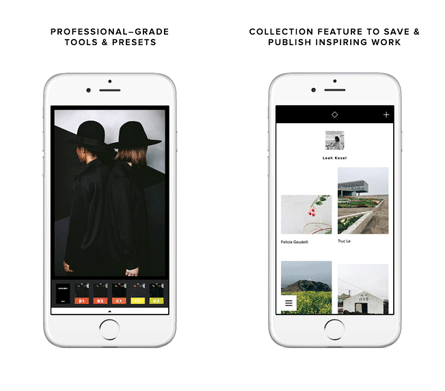
2 단계. 대체 카메라 앱을 사용하여 사진과 동영상을 촬영해 보세요. 이미지 품질 또는 카메라 기능에 문제나 이상이 있는지 확인하십시오. (전면 카메라와 후면 카메라를 모두 테스트해야 합니다.)
3 단계. 대체 카메라 앱과 기기의 기본 카메라 앱의 성능을 비교합니다. 새 앱이 완벽하게 작동하고 문제 없이 사진을 캡처하는 경우 문제는 기본 카메라 앱 또는 해당 설정과 관련이 있을 수 있습니다.
그러나 대체 카메라 앱에서 문제가 지속되면 모든 카메라 앱에 영향을 미치는 기기의 하드웨어 또는 소프트웨어에 보다 일반적인 문제가 있음을 암시할 수 있습니다.
때때로 iPhone 카메라 문제는 물리적 장애물과 관련이 있을 수 있으며 케이스나 휴대폰 덮개를 제거하면 문제를 해결하는 데 도움이 될 수 있습니다.

iPhone 카메라가 작동하지 않고 검은색 화면이 표시되는 경우 전면 카메라와 후면 카메라 간에 전환하면 문제를 해결하는 데 도움이 될 수 있습니다.
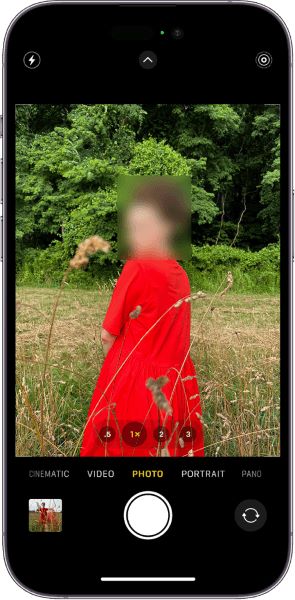
iPhone을 재시동하는 것은 카메라 문제를 비롯한 많은 소프트웨어 관련 문제를 해결하는 간단하고 효과적인 방법입니다. 기기를 재시동하여 iPhone 카메라가 작동하지 않는 문제를 해결하는 방법은 다음과 같습니다.

모든 iPhone 설정을 재설정하는 것은 카메라 문제를 포함하여 소프트웨어 관련 문제를 해결하기 위해 수행할 수 있는 단계입니다. 이 프로세스는 iPhone의 모든 설정을 기본값으로 되돌리지만 데이터나 미디어를 지우지 않기 때문에 두려워하지 마십시오 (Wi-Fi 비밀번호, 배경 화면 및 알림과 같은 장치 설정을 다시 구성해야 함).
방법은 다음과 같습니다.
1 단계. iPhone에서 "설정" 앱을 엽니다. 아래로 스크롤하여 "일반" > "iPhone 전송 또는 재설정" > "재설정"을 누릅니다.

2 단계. 암호를 입력하라는 메시지가 표시됩니다. 모든 설정을 재설정하기로 한 결정을 확인합니다. 그러면 iPhone이 프로세스를 시작하며 시간이 걸릴 수 있습니다. 프로세스가 완료되면 다시 시작됩니다.
iPhone이 재시동되면 카메라 관련 설정을 포함한 모든 설정이 기본값으로 재설정됩니다. 이 프로세스는 카메라에 영향을 줄 수 있는 소프트웨어 관련 문제를 해결하는 데 도움이 되어야 합니다. 재설정 후 카메라 앱을 열고 카메라를 테스트하여 문제가 해결되었는지 확인합니다.
iOS업데이트 하면 Apple이 버그 수정 및 개선 사항이 포함된 업데이트를 자주 출시하기 때문에 카메라 문제를 포함한 많은 소프트웨어 관련 문제를 해결할 수 있습니다. iOS업데이트하는 방법은 다음과 같습니다.
iPhone을 Wi-Fi에 연결하고 업데이트를 완료하려면 iPhone이 충전되어 있는지 확인하십시오. 또한 업데이트를 위한 충분한 저장 공간이 있는지도 확인해야 합니다.
주요 iOS 업데이트를 수행하기 전에 데이터 손실을 방지하기 위해 데이터를 백업하는 것이 중요합니다. iCloud 또는 iTunes/Finder를 통해 iPhone 데이터를 백업할 수 있습니다.


1 단계. iPhone에서 "설정" 앱을 엽니다. 아래로 스크롤하여 "일반" > "소프트웨어 업데이트"를 누릅니다. 사용 가능한 업데이트가 있으면 "다운로드 및 설치"를 눌러 업데이트를 다운로드하십시오.

2 단계. 업데이트가 설치되면 평소와 같이 장치를 설정하라는 메시지가 표시됩니다.
3 단계. 카메라 앱을 열고 카메라가 이제 예상대로 작동하는지 확인합니다.
공장 초기화는 iPhone의 모든 데이터와 설정을 지우기 때문에 최후의 수단으로 간주해야 합니다. 괜찮으시면 다음 단계에 따라 공장 초기화를 수행하십시오.
1 단계. iPhone에서 "설정" 앱을 엽니다. 아래로 스크롤하여 "일반" > "iPhone 전송 또는 재설정" > "모든 콘텐츠 및 설정 지우기"를 누릅니다.

2 단계. 암호와 Apple ID 암호를 입력하라는 메시지가 표시됩니다. 화면의 지시를 따릅니다.
3 단계. 모든 콘텐츠 및 설정을 지울 것인지 확인합니다. iPhone에서 재설정 프로세스가 시작되며 시간이 걸릴 수 있습니다.
공장 초기화가 완료되면 iPhone은 초기 설정 상태가 됩니다. 설정 과정에서 이전에 만든 백업에서 데이터를 복구 할 수 있습니다. 데이터를 복원한 후 카메라 앱을 열고 카메라가 예상대로 작동하는지 확인합니다.
위의 방법을 시도한 후에도 카메라 문제가 계속되면 더 깊은 하드웨어 또는 소프트웨어 문제를 나타낼 수 있습니다. 그런 다음 즉시 Apple 지원에 문의하여 전문적인 지원을 받아야 합니다.

iPhone 카메라가 작동하지 않는 경우 할 수 있는 전부입니다. 이 간단하고 효과적인 방법을 사용하면 더 이상 걱정할 필요가 없습니다. 수정 프로세스 중에 데이터 손실을 방지하려면 먼저 iPhone을 백업하거나 iOS 시스템 복구를 사용하여 데이터 손실 없이 iPhone 문제를 해결할 수 있습니다. 그러나 문제가 더 복잡하고 하드웨어와 관련된 경우 주저하지 말고 Apple 지원에 전문적인 도움을 받으십시오.
관련 기사:
[해결됨] iPhone 사진이 PC에 표시되지 않습니까? 빠른 해결책은 여기에! (Windows & Mac)
도움말! 내 카메라 앱이 사라짐: 문제 해결 및 해결 방법